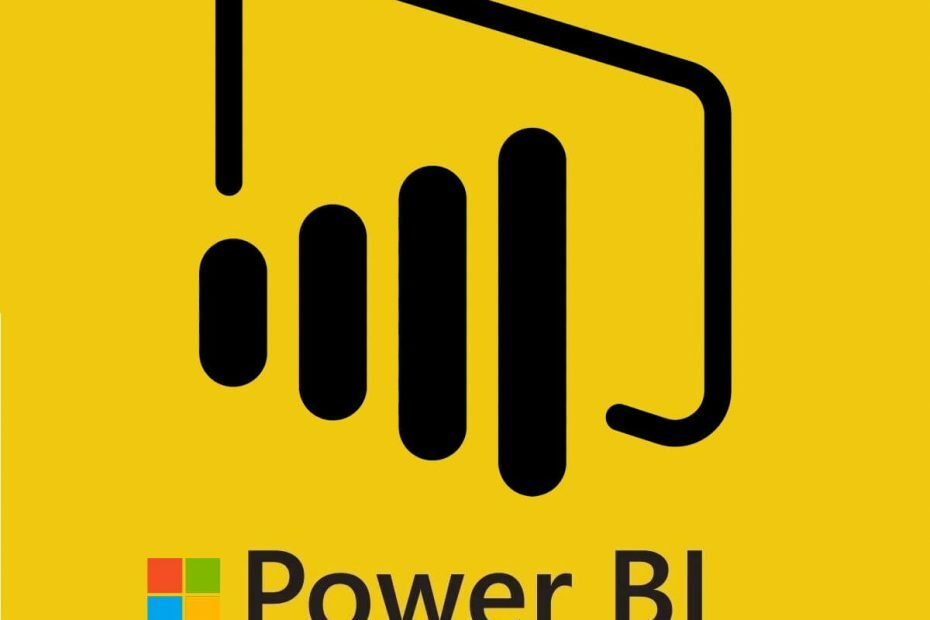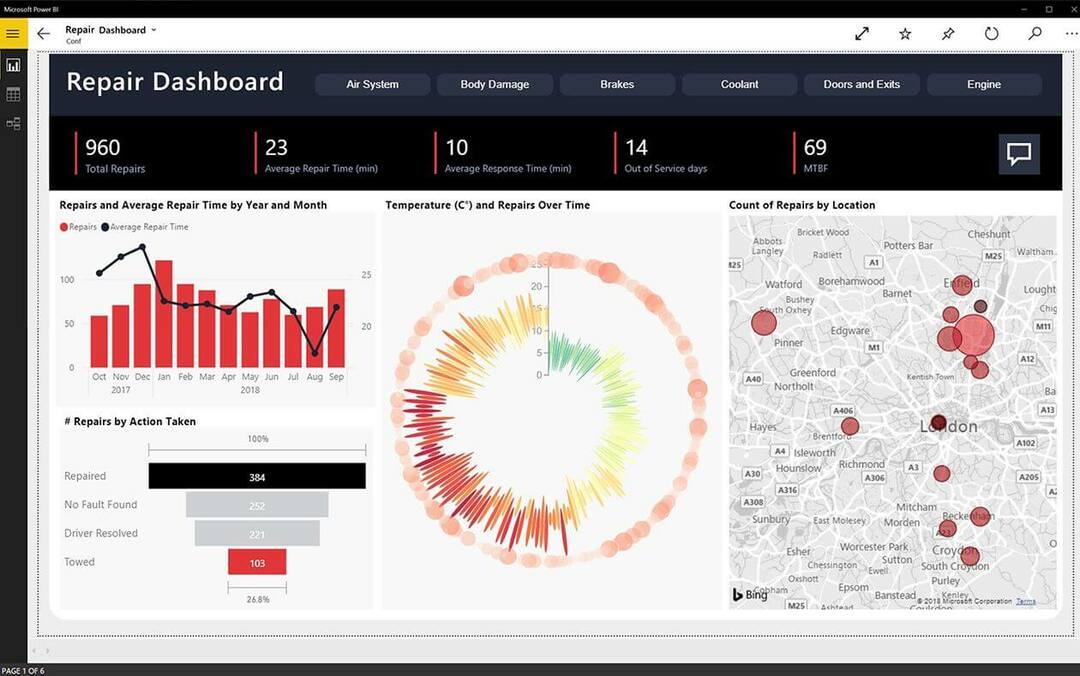- DS4Windows yra atvirojo kodo nemokama programa, naudojama valdikliui prijungti prie kompiuterio, tačiau kartais ji neveikia tinkamai.
- Jei kyla problemų, turite patikrinti su HID suderinamo žaidimų valdiklio būseną įrenginių tvarkytuvėje.
- Kitu atveju pabandykite atnaujinti operacinę sistemą į naujausią versiją ir ištaisykite klaidą.
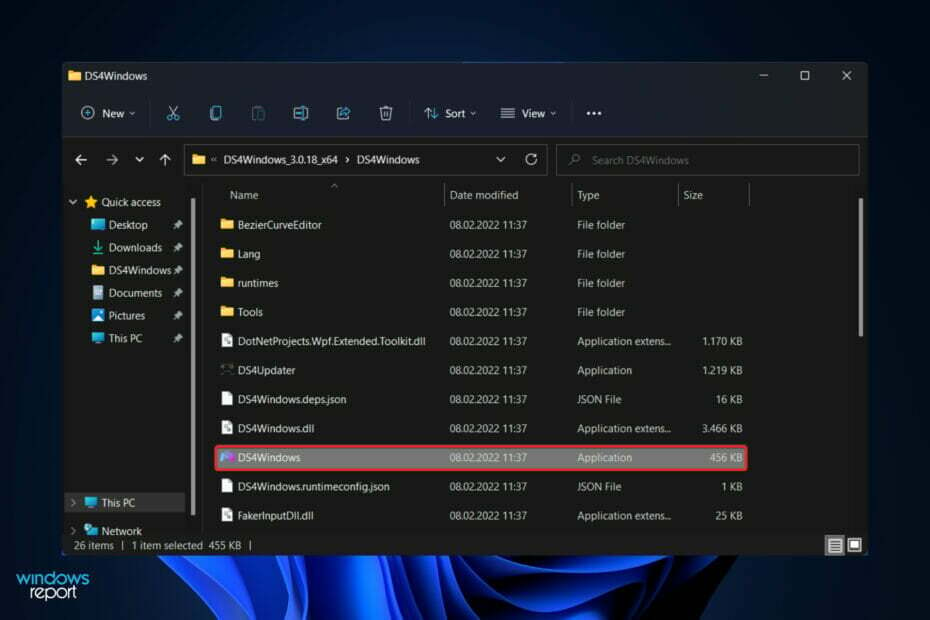
XĮDIEGTI PASPUSTELĖT ATSISIUNČIŲ FAILĄ
Ši programinė įranga ištaisys įprastas kompiuterio klaidas, apsaugos jus nuo failų praradimo, kenkėjiškų programų, aparatinės įrangos gedimų ir optimizuos jūsų kompiuterį maksimaliam našumui. Išspręskite kompiuterio problemas ir pašalinkite virusus dabar atlikdami 3 paprastus veiksmus:
- Atsisiųskite „Restoro PC Repair Tool“. kuri ateina su patentuotomis technologijomis (yra patentas čia).
- Spustelėkite Pradėti nuskaitymą Norėdami rasti „Windows“ problemas, kurios gali sukelti kompiuterio problemų.
- Spustelėkite Remontuoti visus Norėdami išspręsti problemas, turinčias įtakos jūsų kompiuterio saugai ir našumui
- „Restoro“ atsisiuntė 0 skaitytojai šį mėnesį.
Kai kuriose situacijose naudojant „DualShock 4“ arba „DualSense 5“ valdiklį su „Windows“ kompiuteriu kyla problemų, nes valdiklis neprisijungia tinkamai arba gali neprisijungti.
Kita vertus, tiek PS4, tiek PS5 yra specialiai sukurti ir optimizuoti atitinkamoms konsolėms. Dabar, jei esate vienas iš nelaimingų asmenų, susidūrusių su DS4Windows neveikiančia problema sistemoje Windows 11, galite naudoti šį vadovą, kad ištaisytumėte klaidą.
Tarp kompiuterių žaidėjų, kurie naudoja valdiklius, DS4Windows programa yra viena iš populiariausių parinkčių, kai reikia priversti juos veikti „Microsoft Windows“.
Jei „PlayStation“ valdiklį prijungiate prie „Windows“ kompiuterio per USB arba „Bluetooth“, yra didelė rizika, kad jis nebus identifikuotas arba neveiks tinkamai. Sekite toliau, nes parodysime, kaip pašalinti problemą iškart po to, kai pamatysime, ar DS4Windows yra saugus, ar ne.
Ar DS4Windows saugus?
DS4Windows yra atvirojo kodo žaidimų pulto įvesties žemėlapių sudarytojas ir virtualioji emuliacijos programa, skirta „Windows“. operacinę sistemą, kuri yra specialiai sukurta naudoti ir prijungti jūsų PlayStation valdiklį savo kompiuterį. Tai nemokama ir atvirojo kodo programinė įranga.
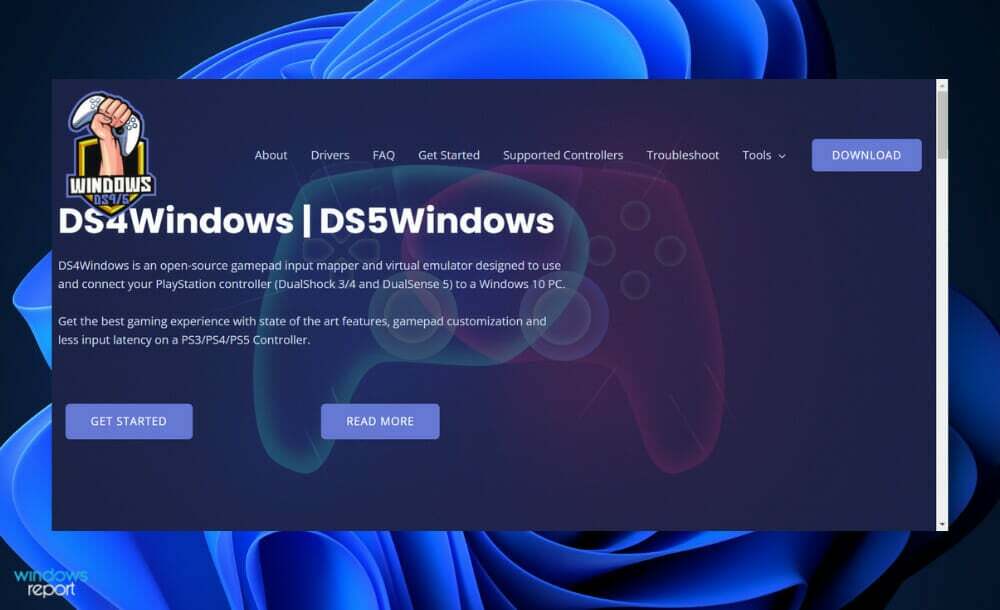
Visiškai saugu atsisiųsti ir įdiegti oficialią programą. Tačiau ji gali būti užkrėsta reklaminėmis ar kenkėjiškomis programomis, o retais atvejais gali būti užkrėsta virusu, tačiau yra būdas nustatyti, ar programa yra oficiali, ar ne.
Jei atsisiuntėte DS4Windows failą iš neteisėtos svetainės arba jei įdiegėte jį naudodami nykštį arba rašiklį, turėtumėte būti atsargūs. Piratai gali modifikuoti bet kokią taikomąją programinę įrangą iš šių šaltinių, kad atitiktų savo poreikius ir ketinimus.
Žaidimus ir daugybę kitų programų galima paleisti be dswindows.exe failo, tačiau jos veiks ne taip sklandžiai. Tačiau norint sutaupyti vietos ir išvengti per didelio atminties naudojimo, jo įtraukti nerekomenduojama.
Labiau būtina turėti gerai veikiančią sistemą, nei teikti pirmenybę geresniems žaidimų valdymui ir judesiams. Ši programa ne tik suteikia didesnį žaidimų pranašumą, bet ir sunaudoja tokius išteklius kaip atmintis ir vieta standžiajame diske.
Ką daryti, jei „DS4Windows“ neveikia „Windows 11“?
1. Atnaujinkite DS4Windows
- Įdiegę DS4 Windows kompiuteryje, diegimo aplanke turėsite DS4Updater vykdomąjį failą. Raskite šį failą ir dukart spustelėkite jį, kad jį paleistumėte. Jis automatiškai ieškos atnaujintos DS4 programos versijos ir įdiegs ją jūsų kompiuteryje.
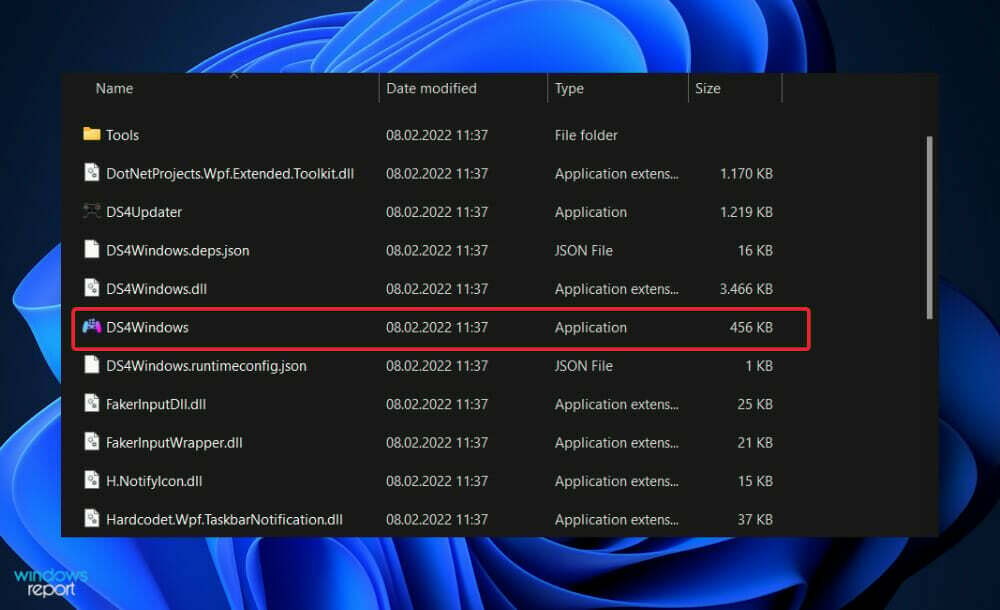
- Kitaip galite apsilankykite oficialioje svetainėje ir iš naujo atsisiųskite programinę įrangą. Bus įdiegta naujausia versija.
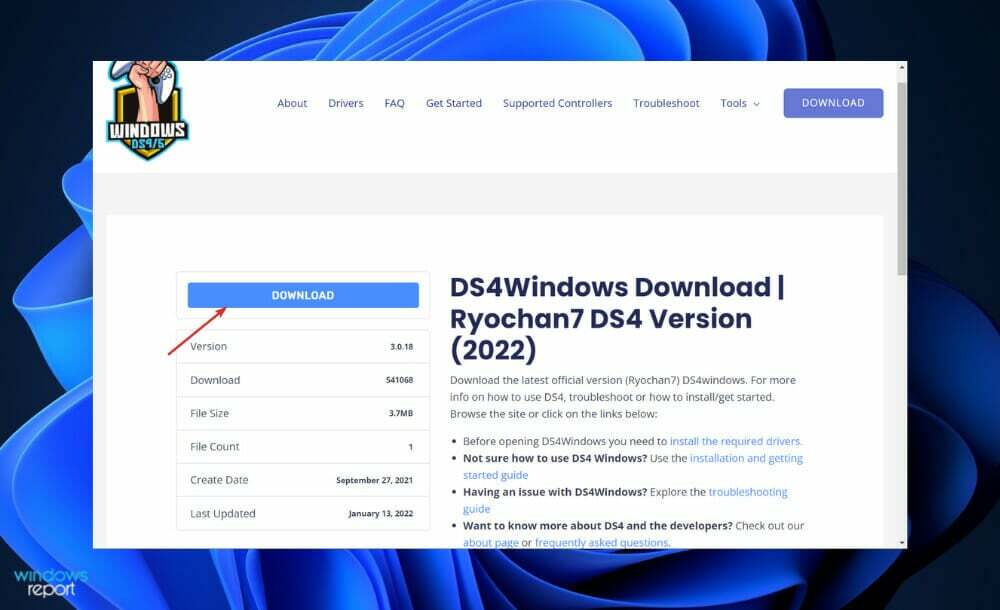
2. Patikrinkite valdiklio būseną
- Dešiniuoju pelės mygtuku spustelėkite Pradėti piktogramą, tada spustelėkite Įrenginių tvarkytuvė kad jį atidarytumėte.

- Dabar išplėskite Žmogaus sąsajos įrenginiai skyrių ir dešiniuoju pelės mygtuku spustelėkite Su HID suderinamas žaidimų valdiklis parinktį, tada pasirinkite Įgalinti įrenginį. Mūsų atveju mes gauname Išjungti įrenginį alternatyva, nes kortelė jau įjungta.
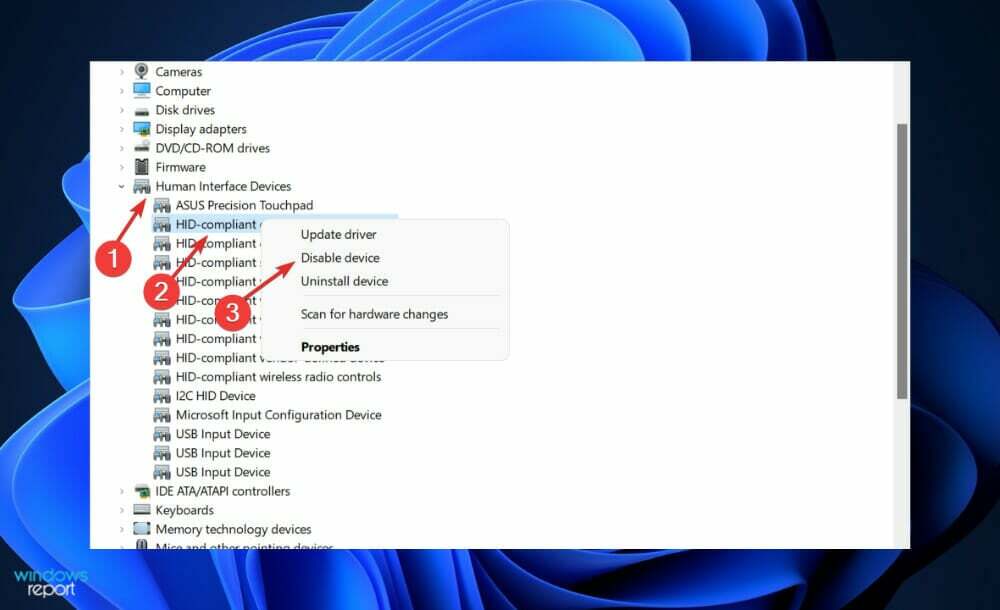
3. Atnaujinkite „Windows“.
- Paspauskite Windows klavišas + aš atidaryti Nustatymai programą, tada spustelėkite Windows "naujinimo kairiajame skydelyje.

- Jei norite atsisiųsti naujų naujinimų, spustelėkite Įdiegti dabar mygtuką ir palaukite, kol procesas bus baigtas, kitu atveju spustelėkite Tikrinti, ar yra atnaujinimų mygtuką.

Eksperto patarimas: Kai kurias kompiuterio problemas sunku išspręsti, ypač kai kalbama apie sugadintas saugyklas arba trūkstamus „Windows“ failus. Jei kyla problemų taisant klaidą, jūsų sistema gali būti iš dalies sugedusi. Rekomenduojame įdiegti „Restoro“ – įrankį, kuris nuskaitys jūsų įrenginį ir nustatys gedimą.
Paspauskite čia atsisiųsti ir pradėti taisyti.
Gali būti, kad naudojate senesnę „Windows“ versiją ir dėl to kyla sunkumų, kuriuos galima išspręsti atnaujinus į naujausią versiją. Klaida beveik neabejotinai bus ištaisyta vėliau atnaujinus programinės įrangos paketą.
4. Atnaujinti tvarkykles
- Paspauskite Windows klavišas + aš atidaryti Nustatymai programą ir spustelėkite Windows "naujinimo iš kairiojo skydelio ir po to Išplėstiniai nustatymai dešinėje pusėje.

- Slinkite žemyn, kol rasite Papildomos parinktys skyrių, tada spustelėkite Neprivalomi atnaujinimai.

- Dabar spustelėkite Tvarkyklės atnaujinimai parinktį, tada pasirinkite visus jums pateiktus tvarkyklės naujinimus ir galiausiai spustelėkite Atsisiųskite ir įdiekite mygtuką.

Nors „Windows“ paprastai yra atsakinga už tvarkyklių naujinimus, galite rankiniu būdu patikrinti, ar nėra naujinimų, jei kyla problemų. Automatiniam pasenusių tvarkyklių nuskaitymui primygtinai rekomenduojame naudoti specialų įrankį, pvz DriverFix.
Ar turėčiau naudoti „DS4Windows“ su „Steam“?
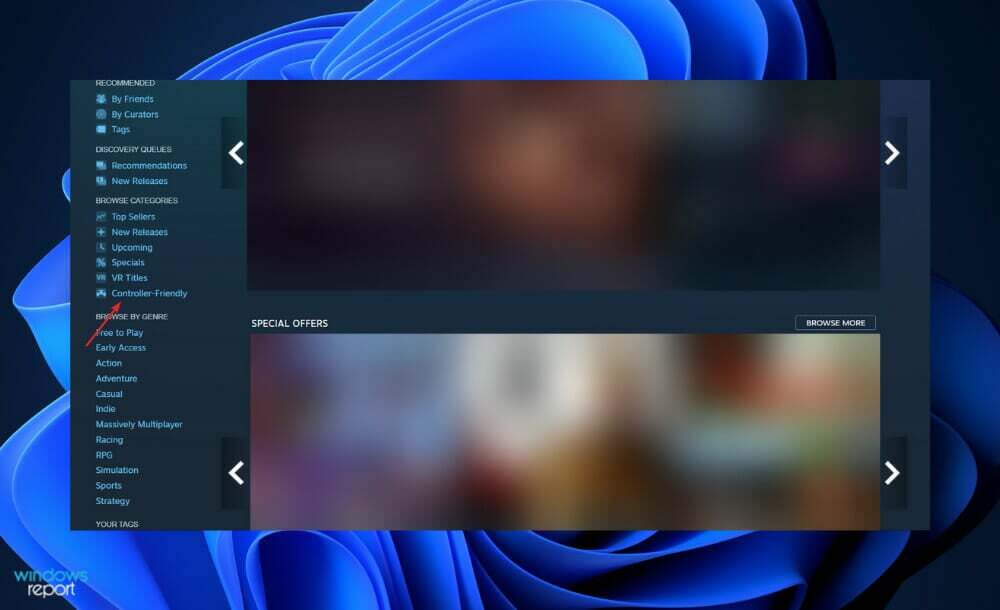
„DualShock 4 PlayStation 4“ valdiklio naudojimas asmeniniame kompiuteryje tinka ne visiems, ir mes suprantame, kodėl. Priešingai nei klaviatūros žaidėjai, jūs pasirinkote gyventi analogišką gyvenimą, o ne pasiduoti sudėtingam rankos padėties nustatymui, kurio reikalauja pele.
Nors yra įvairių parinkčių, PlayStation 4 valdiklis greitai tapo vienu mėgstamiausių komandos kompiuterinių žaidimų priedų, ypač dėl to, kad jis nuostabiai jaučiasi jūsų rankose.
Nepaisant klasikinės „DualShock“ valdiklio formos, naujajame yra modernesnės vairasvirtės ir paleidikliai, kurie yra geriau pritaikytas šiuolaikiniams šaudyklėms ir veiksmo žaidimams nei jo pirmtakas – nors jis nėra toks įdomus kaip „DualSense“, esantis PS 5.
Turint oficialų „Steam“ palaikymą, jūsų PS4 valdiklis veikia „Steam“ sistemoje, nes reikia nedaug sąrankos. Prieš paleisdami „Steam“ ar bet kokius žaidimus, būtinai suporuokite arba prijunkite valdiklį, nes kitaip programinė įranga gali neaptikti valdiklio.
Jei kyla kokių nors ryšio problemų, tiesiog išjungus ir vėl atidarius „Steam“ problema turėtų būti išspręsta. Kitu atveju pabandykite prijungti kompiuterį prie USB 2.0 prievado, o ne prie USB 3.0. „DualShock 4“ turi keistą veikimo būdą.
Kai tik prisijungsite, eikite į Steam nustatymų meniu (esantį viršutiniame kairiajame išskleidžiamajame meniu), kad įsitikintumėte, jog viskas veikia sklandžiai.
Norėdami gauti daugiau informacijos ir galimus problemos sprendimus, apsilankykite mūsų straipsnyje apie tai, kaip pataisyti DS4Windows valdiklio ryšį sistemoje Windows 10/11.
Arba galite Peržiūrėkite mūsų vadovą, ką daryti, jei PS4 valdiklis neprisijungia prie kompiuterio. Nepraleiskite!
Ir galiausiai, dar viena gairė, kurios jums reikės kada „PS4 Remote Play“ neveiks „Windows 10/11“. dėl įvairių žinomų ir nežinomų priežasčių.
Ar šis vadovas jums buvo naudingas? Nedvejodami pasakykite mums toliau pateiktame komentarų skyriuje. Ačiū, kad skaitėte!
 Vis dar kyla problemų?Pataisykite juos naudodami šį įrankį:
Vis dar kyla problemų?Pataisykite juos naudodami šį įrankį:
- Atsisiųskite šį kompiuterio taisymo įrankį „TrustPilot.com“ įvertino puikiai (atsiuntimas prasideda šiame puslapyje).
- Spustelėkite Pradėti nuskaitymą Norėdami rasti „Windows“ problemas, kurios gali sukelti kompiuterio problemų.
- Spustelėkite Remontuoti visus išspręsti problemas, susijusias su patentuotomis technologijomis (Išskirtinė nuolaida mūsų skaitytojams).
„Restoro“ atsisiuntė 0 skaitytojai šį mėnesį.